【無料】BeeCut とは?解説と代わりになるおすすめ動画編集ソフト・サイト 5 選【2026年最新版】

動画編集を始めようとウェブで検索すると、種類が多すぎてどれを選んだらいいのか迷ってしまいますよね。動画編集という作業は、映像の編集、音楽の編集、テキストの編集、タイトル画像の編集などの作業があり、それらを総合的に行うことで動画を作ることができます。そのため、それらさまざまな作業を総合的かつ効率的に行えるソフトを選ぶことが好ましいと言えます。
そこで今回は、初心者用の動画編集ソフトとして良く上げられている「BeeCut」というソフトをご紹介します。また、「BeeCut」よりも使いやすく、機能が豊富なおすすめのソフトもご紹介しますので、是非最後までお読みいただき、自分に合う動画編集ソフトを見つけてくださいね。
もくじ:
- BeeCut とは?機能と価格を解説
- BeeCut の代わりにおすすめの動画編集ソフト・ツール5選
- BeeCut 以上の編集ができて優秀な AI 機能が豊富な「PowerDirector」
- BeeCut より本格的でハリウッドでも使われる「DaVinci Resolve」
- BeeCut より手軽に使えるブラウザベースの動画編集ツール「Canva」
- BeeCut と同等の機能から話題の生成 AI 機能まで使える「FlexClip」
- BeeCut より高機能で完全無料で使えるソフト「Shotcut」
- BeeCut の代わりに最適!PowerDirector の特徴をご紹介
- BeeCut と PowerDirector の機能と価格の比較表
- まとめ
BeeCut とは?機能と価格を解説
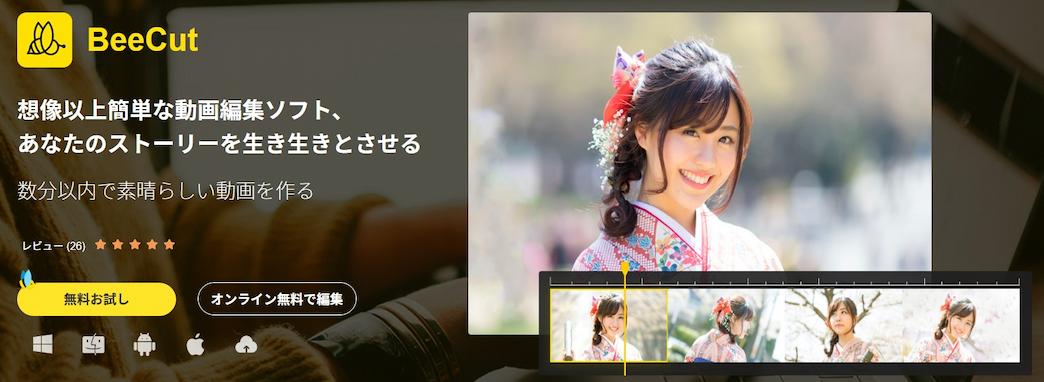
「BeeCut」は、香港に本社のある Apowersoft Limited という会社がリリースしている動画編集ソフトです。動画編集ソフトとしての特徴は「とにかく簡単に使える」点と言えます。編集したい動画を読み込み、あとの操作はほとんどドラッグ&ドロップで行うことができます。また、提供されている素材もそのまま使えるものが多く、素材を動画の好きな場所に配置して、文字などを書き換えるだけであっという間に動画が完成します。
BeeCut には主に以下の機能が搭載されています。
【BeeCut の 主な動画編集機能】
・カット/トリム機能
動画の不要な部分をカットして、必要な部分だけを残す。
・分割/結合
動画を複数の部分に分けたり、分割した複数の動画を 1 つにまとめることが可能。
・回転・反転
動画を 90 度、180 度、または反転して、必要な向きに調整。
・音声編集
音声の調整、音量変更、ノイズ除去、音声の追加。
・音声テキスト変換/字幕追加
AI が自動で音声をテキストに文字起こしをしてくれて、そのまま字幕を追加。
・自動音声読み上げ
男性と女性の声が用意されていて、AI による読み上げ音声の生成が可能。
・フィルター・エフェクト
視覚的な魅力を向上できるさまざまなフィルターやエフェクトを追加。
・トランジション効果
シーン間の切り替えにスムーズなトランジションエフェクトを追加。
・PIP(ピクチャー・イン・ピクチャー)
動画の中に小さなウィンドウを表示して、複数の動画を同時に表示。
・スピード調整
動画の再生速度を変更(スローモーションや早送り)。
・音楽・効果音の追加
動画に BGM や効果音を追加。
・画面分割
複数の動画を同時に表示する画面分割機能。
・アニメーション・モーション効果
テキストや画像に動きを加えて、よりダイナミックな映像に。
・動画の出力設定
最適な出力を行うための動画の解像度やフォーマットを設定。
【BeeCut の価格表】
| 永久版 | 年額 | 月額 | |
|---|---|---|---|
| 価格 | 24,880円(税込) | 7,980円(税込) | 4,680円(税込) |
| 詳細 | 永久的に無料の更新と技術サポートあり | 1 年ごとに契約更新 | 1 カ月ごとに契約更新 |
上記でご紹介した通り、基本的な動画編集機能は備わっていますが、初心者向けだけに、動画編集に少し慣れてくると機能面で物足りないという感想も良く聞きます。また、BeeCut には 文字起こしと音声読み上げの AI 機能が搭載されていますが、他のソフトと比較すると AI 機能は少ないと言えるでしょう。さらに、購入画面に進むと英語になるので英語に慣れていない方は少し不安になるかもしれません。
次項では、BeeCut と同等、もしくはそれ以上の機能を有するおすすめの動画編集ソフトをご紹介します。是非編集ソフト選びの参考にしてみてくださいね。
BeeCut の代わりになるおすすめ動画編集ソフト・サイト 5 選
1. BeeCut 以上の編集ができて優秀な AI 機能が豊富な「PowerDirector」

PowerDirector(パワーディレクター) は、連続で BCN アワードを受賞している国内販売本数 No.1 の人気の動画編集ソフトで、買い切り版とサブスクリプション版の両方が提供されています。
初心者でも直感的に使える操作画面と優秀な AI による編集補助により、誰でも簡単にプロ並みの映像を作ることができます。さらに、日本語でもサポートがしっかりしているので安心して使用でき、公式サイトでは分かりやすい操作方法の解説動画やマニュアルなどが用意されています。機能的には BeeCut 同様のツールが利用できる上、さらにプロ向けの編集機能を追加して使いやすくした印象です。
サブスクリプション版には、最新の AI 機能が多数用意されていて、新機能も定期的に追加されます。動画をワンクリックで高画質化できる「AI 動画高画質化」、自動で文字起こしした内容をそのまま編集できる「AI 文字でカット編集」、「AI 音声読み上げ」また、AI が背景だけを一瞬で除去してくれる「AI 背景除去」、オリジナル BGM を生成できる「AI 音楽生成」、動画を一瞬でアニメ化できる「AI 動画アニメ化」、動画編集に必要な素材を自分で生成できる「AI 画像生成」など、編集作業を時短かつ効率的に行うことができる便利でユニークな AI 機能がとにかく機能が豊富!
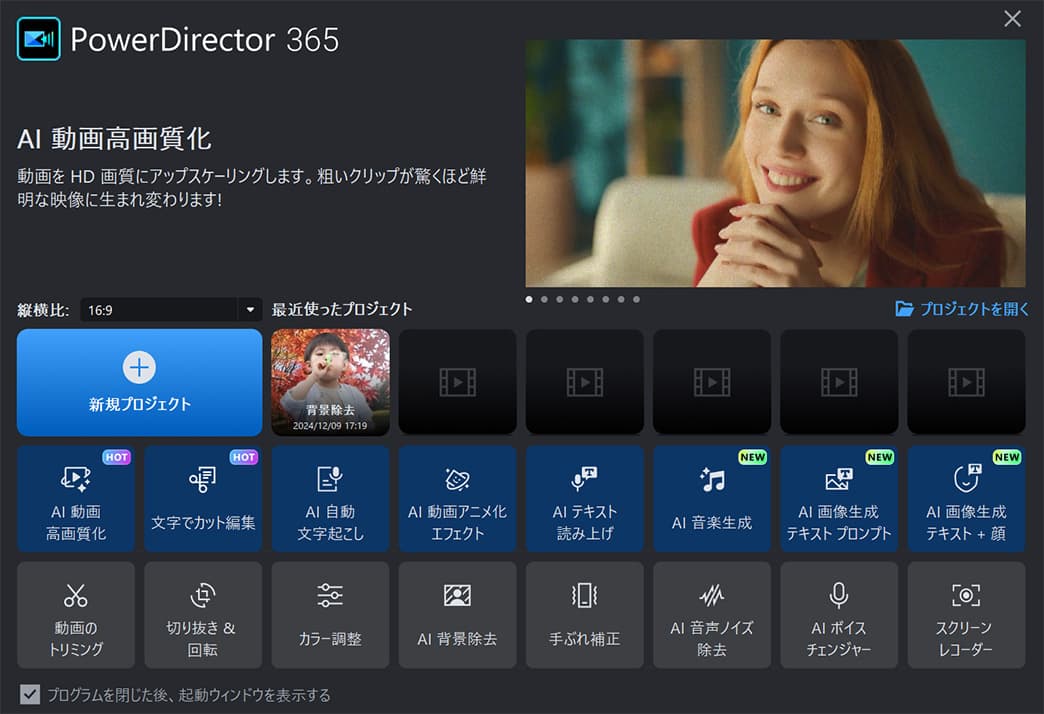
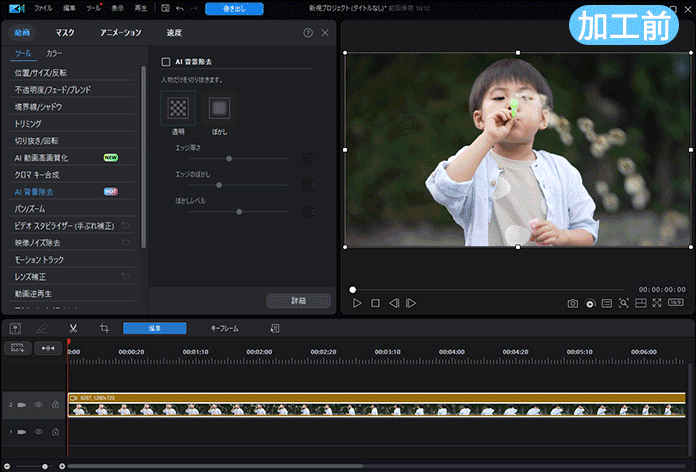
このあと、「BeeCut の代わりに最適!PowerDirector の特徴をご紹介」ではこちらの製品についてさらに詳しくご紹介します。無料体験版も提供されていますので、気になる方は上記よりダウンロードして、色々な機能を試してみてくださいね。
また、今ならこの記事の読者様限定で PowerDirector (サブスクリプション版・買い切り版)をお得に購入できる割引クーポンを配布しています!
以下クーポンコードを利用することで、このページまたは CyberLink 公式サイトより PowerDirector を購入時、さらに 10% オフになります。(セール製品はセール価格からさらに 10% オフ)
クーポンコード:CLBLOG10
※ クーポン利用方法:ショッピングカート画面にて「クーポンコードを使用する」をクリックすると、クーポンコードを入力できる欄が表示されるので、そこに「CLBLOG10」を入力して、その右にある「追加」もしくは「適用」ボタンを押すと割引後の価格が表示されます。
2. BeeCut より本格的でハリウッドでも使われる「DaVinci Resolve」

DaVinci Resolve(ダヴィンチレゾルブ)は、Blackmagic Design が開発した非常に高機能な動画編集ソフトです。ハリウッドなどでも使われるプロフェッショナル向けのツールとして知られており、映像制作のさまざまなニーズに応えることができます。
直感的なユーザーインターフェースを採用しているため、初心者でも比較的簡単に操作を学ぶことができる一方で、プロフェッショナル向けの高度な機能も充実しています。特に、Fairlight というオーディオ編集モジュールや、Fusion によるモーショングラフィックスの機能が強力で、映像と音声の調和を図ることができます。
基本機能は無料で利用できますが、もっと高度な編集がしたくなったら必要に応じて有料版(DaVinci Resolve Studio)にアップグレードすることも可能です。
3. BeeCut より手軽に使えるブラウザベースの動画編集ツール「Canva」

Canva(キャンバ)は、同名の画像編集ツールで有名ですが、動画編集も可能です。スマホアプリやブラウザ上での編集も可能なので手軽に利用できます。ほとんどの操作をドラッグ & ドロップで行うことができ、テンプレートを使うことで難しい知識など無しで直観的に動画編集を行うことができます。
BeeCut 同様の基本的な機能が用意されていて、YouTube、TikTok、製品動画、マーケティング動画など幅広いテーマの動画を簡単に作ることができます。
4. BeeCut と同等の機能から話題の生成 AI 機能まで使える「FlexClip」

FlexClip(フレックスクリップ)は、Canva 同様にブラウザベースで使える動画編集サイトです。
動画のトリミングやカットなど基本的なことから、AI 動画生成や AI テキスト読み上げなど最新の機能も収録しているため、本格的な動画編集も行えます。
無料での利用では編集できる動画の長さが最大 10 分間だったり、720p HD画質でのダウンロードになったり、AI 機能も一部しか使えないなど、制限がありますが、有料課金を行うことで全てを使えるようになります。
5. BeeCut より高機能で完全無料で使えるソフト「Shotcut」

Shotcut(ショットカット)は、オープンソースで提供されている動画編集ソフトで、全ての機能を完全に無料で使うことができます。Windows や macOS、Linux など、利用できるプラットフォームも多いため、便利に使えます。
日本語で利用するには、設定が少々面倒ですが、完全無料で使えるソフトとしてはめずらしく 4K 動画の編集にも対応しており、商用利用も可能なので、気軽に動画編集を試してみたい人などに向いているでしょう。
BeeCut の代わりに最適!PowerDirector の特徴をご紹介
ここでは、BeeCut の代わりなるおすすめの動画編集ソフト・サイトでご紹介した PowerDirector の機能についてより詳しくご紹介します。
PowerDirector には無料体験版が用意されているので、気になる方は以下よりダウンロードして試してみてくださいね。
※ここでご紹介するのは主にサブスクリプション版「PowerDirector 365」でご利用いただける機能です。買い切り版の「PowerDirector」ではご利用いただけない機能もありますのでご了承ください。
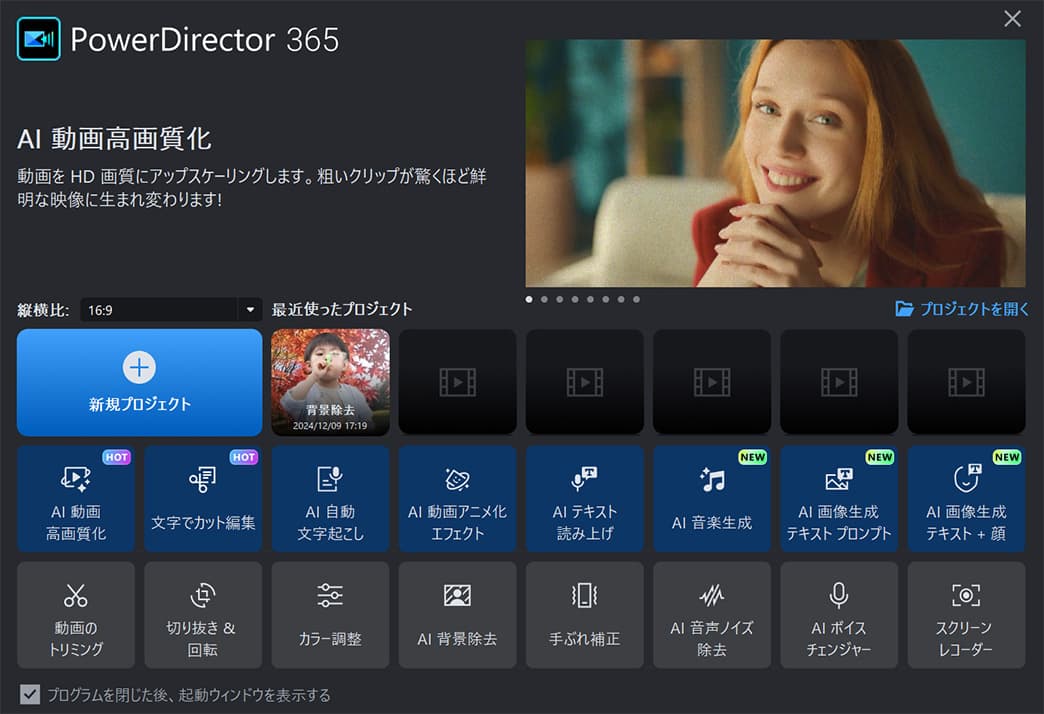
【動画編集ソフト PowerDirector 365 の特徴】
特徴その①:
初心者でも直感操作で簡単に使える
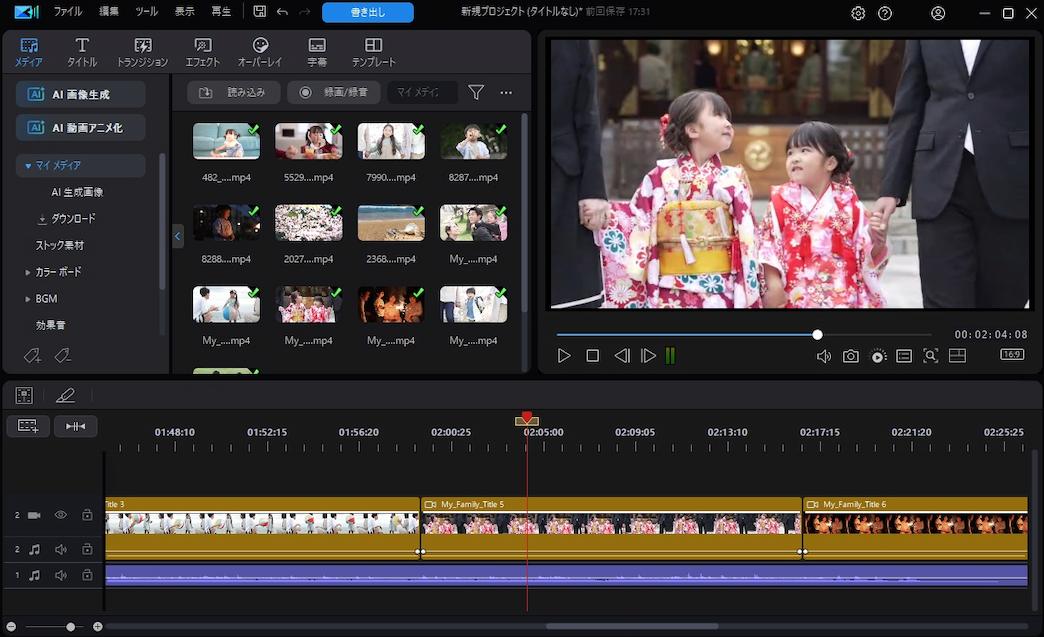
直感的な操作ができるシンプルな UI や研究しつくされた編集画面で構成されているので、初心者でも編集画面を見るだけですぐに編集を始めることができます。もし途中で使い方や機能がわからなくなっても、日本語でのサポートやわかりやすい解説動画などが充実しているので、安心して使うことができます。
特徴その②:
AI 画像生成機能がソフト内で使える
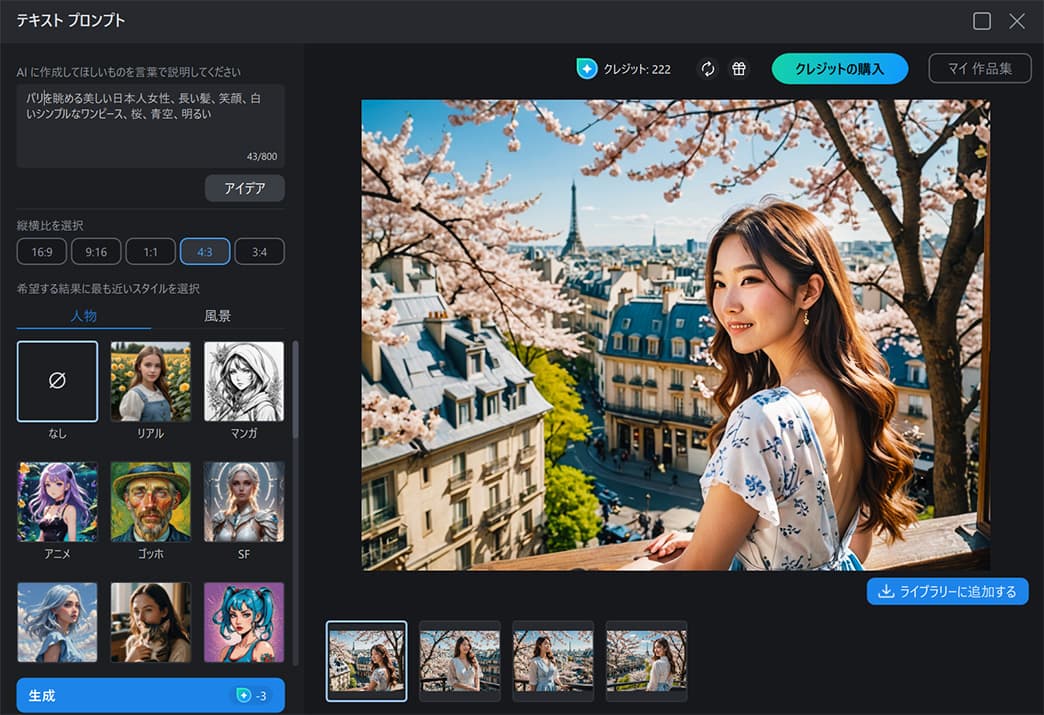
動画編集をする際、素材探しに困ることがあります。しかし PowerDirector には「AI 画像生成」機能が用意されているので、思いついたアイデアからその場で瞬時に画像を作成できます。説明欄(プロンプト)に生成してほしい画像を日本語で入力して、お好みの描画スタイルを選ぶだけで、 AI が一瞬にして思い通りの画像を生成してくれます。素材探しに手間とコストをかける必要がありません。
特徴その③:
グリーン背景不要!AI で人物の自動切り抜き&背景合成ができる
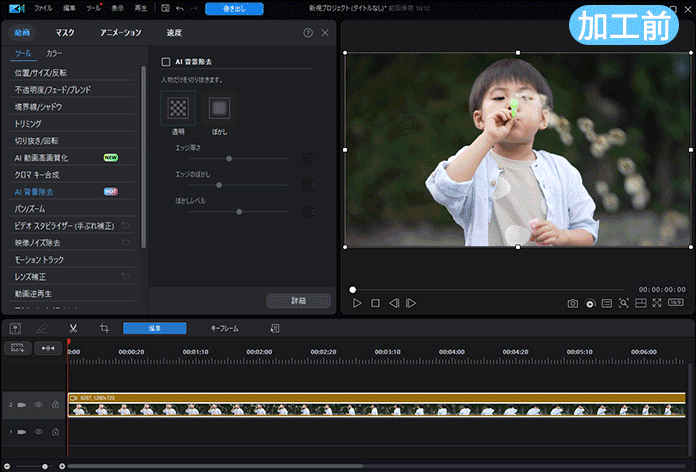
合成動画を編集する際、今まで当たり前だったグリーン背景で撮影する必要がありません。PowerDirector では、優秀な AI が自動で人物だけを切り抜いて背景を削除してくれるのです。そのため、今までは時間と労力がかかっていた背景の削除や合成をあっという間に、しかも簡単に行うことができます。
特徴その④:
AI 自動文字起こしで簡単に字幕が入れられる
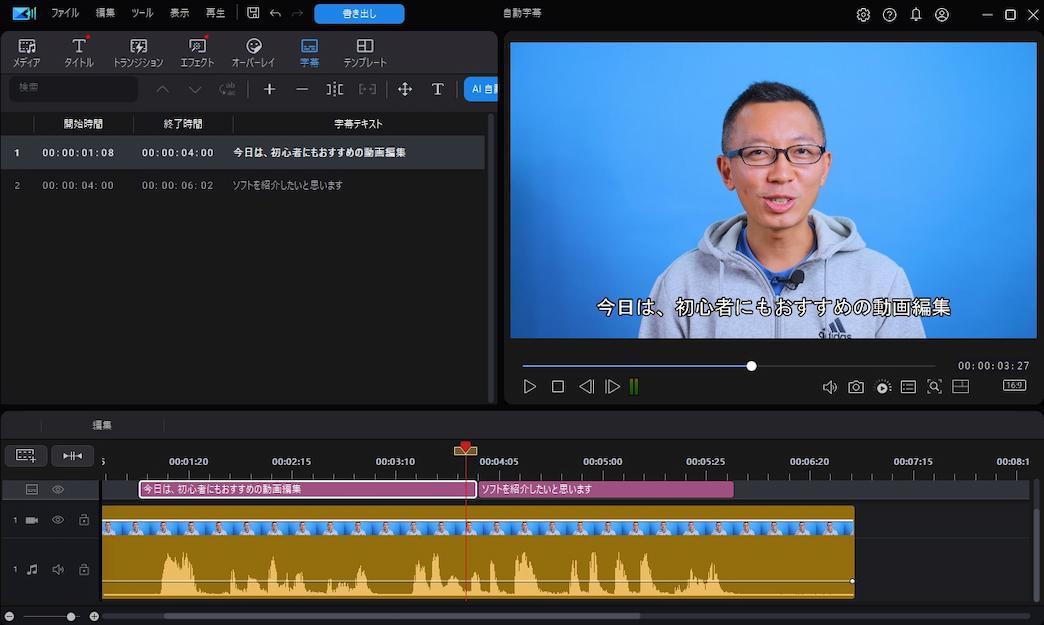
PowerDirector なら、ワンクリックで動画内の音声を自動的に文字起こしができます。長い動画も瞬時に字幕を作成することができるので、字幕を入れたい動画を作成する際には大幅に時間を削減することができます。日本語や英語、中国語など多言語にも対応しています。
特徴その⑤:
AI 文字でカット編集でテキストベースで編集ができる
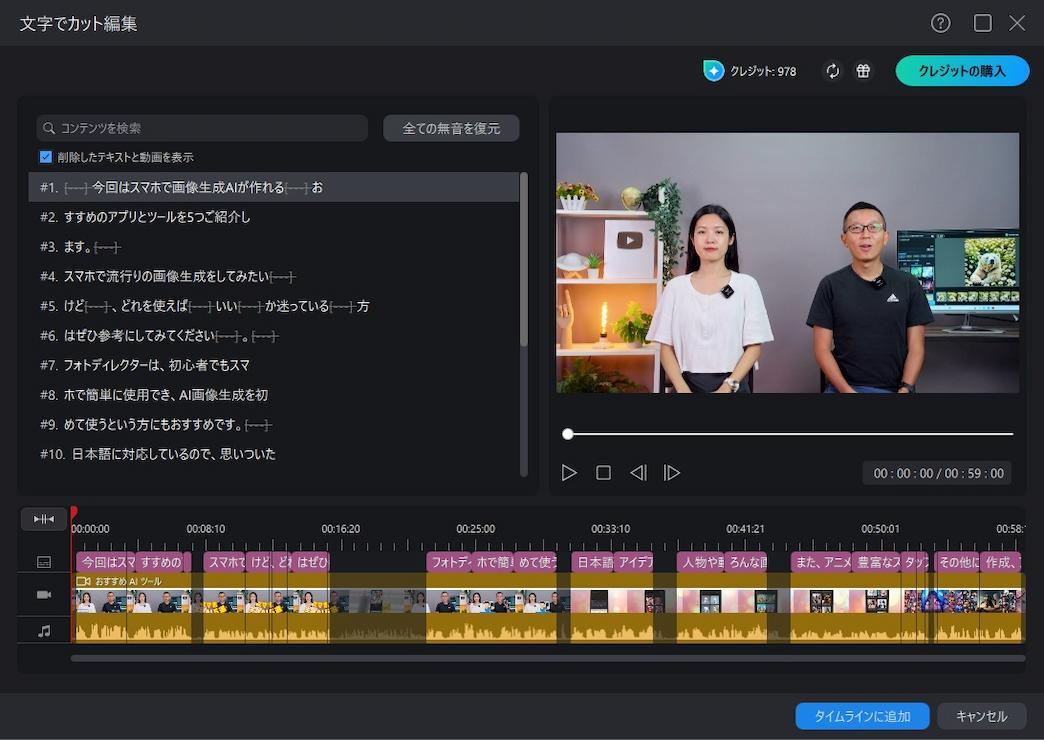
特徴 ④で紹介した字幕作成の機能では、さらに、生成された字幕の文字を編集するだけで、動画も自動でカットされる「文字でカット編集」機能も搭載しています。この機能を使えば、編集の知識がなくても文章を添削するように誰でも動画を編集することができます。Word で文章を編集する感覚で、文字を削除・修正したりすることで動画が簡単に編集できてしまいます。
特徴その⑥:
AI 顔ぼかしでプライバシーを保護
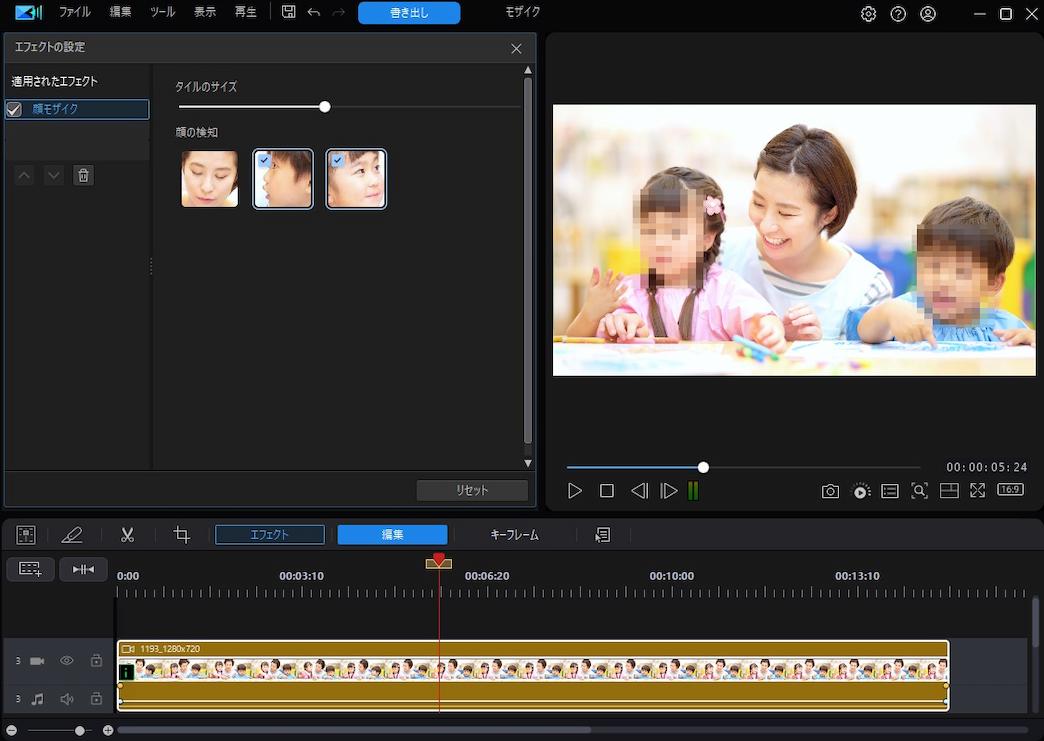
背後などに映りこんでしまった人物に「モザイク」をかける編集も、PowerDirector なら AI が自動的に顔を検出してくれて、あとはモザイクをかけたい人物の顔を選ぶだけで簡単にモザイクを入れることができます。

上のサンプルのように、モザイクは人物の動きに合わせて追従させることができます。また、モザイクをかける人物の顔は選択できるので、自分の顔を映しながら、周りの人のプライバシーを守るというような編集が一瞬で行えます。
BeeCut と PowerDirector の機能と価格の比較表
以下は PowerDirector と BeeCut の主な機能や価格を表にした比較表です。PowerDirector 365(サブスクリプション版)の方が最新の AI 機能が断然豊富な上、値段も大きく変わりありません。
PowerDirector は公式サイトでセールしていることがよくあるので、是非チェックしてみてくださいね。
| BeeCut | PowerDirector | |
|---|---|---|
| 基本的な編集 | ◯ | ◯ |
| タイトル作成 | ◯ | ◯ |
| 4K、8K、360 度動画編集 | △(4Kのみ) | ◯ |
| ビデオコラージュ(画面分割) | △(PiPのみ) | ◯ |
| AI 背景除去 | × | ◯ |
| AI 自動字幕作成 | ◯ | ◯ |
| AI 顔ぼかし | × | ◯ |
| AI 動画高画質化 | × | ◯ |
| AI 動画生成 | × | ◯ |
▼ BeeCut と PowerDirector の価格比較表
| BeeCut | BeeCut(商用版) | PowerDirector | |
|---|---|---|---|
| 買い切り | 24,880円(税込) | 29,980円(税込) | 12,980円~20,980円(税込) |
| サブスクリプション(一年) | 7,980円(税込) | 13,880円(税込) | 8,980円(税込) |
| 無料版 | あり | あり(通常版) | あり |
今なら、この記事の読者様限定で PowerDirector (サブスクリプション版・買い切り版)をお得に購入できる割引クーポンを配布しています!
以下クーポンコードを利用することで、このページまたは CyberLink 公式サイトより PowerDirector 購入時、さらに 10% オフになります。(セール製品はセール価格からさらに 10% オフ)
クーポンコード:CLBLOG10
※ クーポン利用方法:ショッピングカート画面にて「クーポンコードを使用する」をクリックすると、クーポンコードを入力できる欄が表示されるので、そこに「CLBLOG10」を入力して、その右にある「追加」もしくは「適用」ボタンを押すと割引後の価格が表示されます。
まとめ
今回は、動画編集ソフト「BeeCut」についてと、それの代わるおすすめの動画編集ソフトやツールをご紹介しました。BeeCut はわかりやすい操作画面 やテンプレートなど、動画編集の初心者でもかんたんに動画編集を始められる環境がそろっている良いソフトですが、動画編集に慣れてきて高度な編集をしたいときなどに、少々機能不足を感じてしまいます。簡単な編集しかしないという方には十分かもしれないですが、ゆくゆくはより本格的な編集がしたいとお考えの場合は、今回おすすめしたような動画編集ソフト・ツールを検討してみてくださいね。
なお、今回詳しくご紹介した PowerDirector は、BeeCut 同様の基本機能が揃っている上、編集を楽にしてくれる最新の AI 機能が豊富に搭載されているので、初心者でも簡単にプロのような動画をすぐに作ることができます。PowerDirector は無料体験版もありますので、ぜひこの機会にダウンロードしていろいろな機能を使ってみてくださいね!





